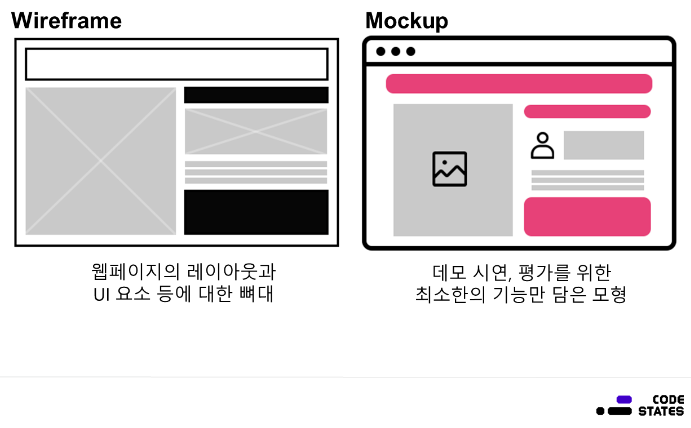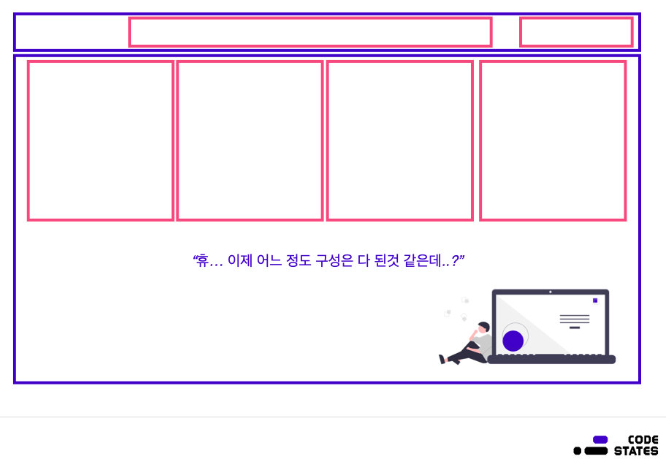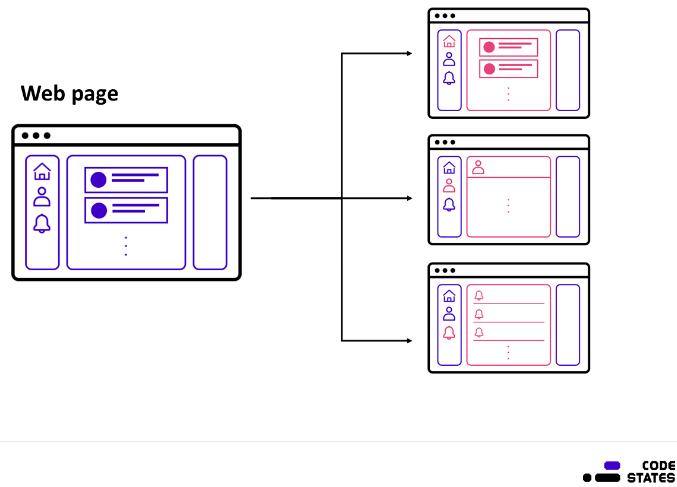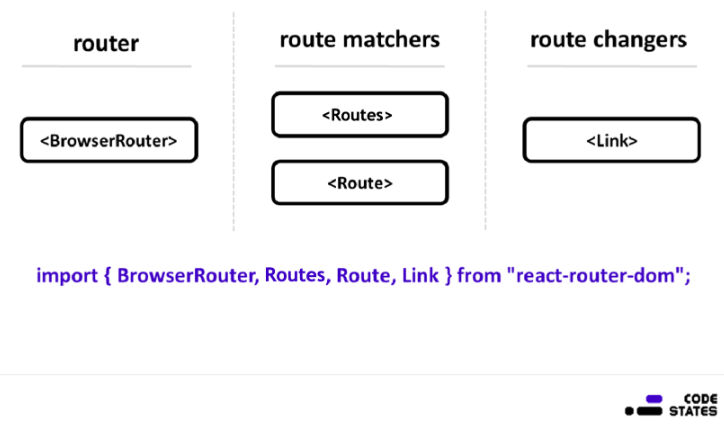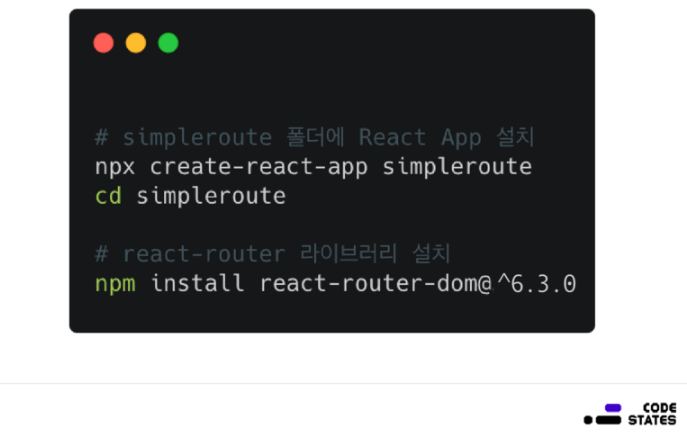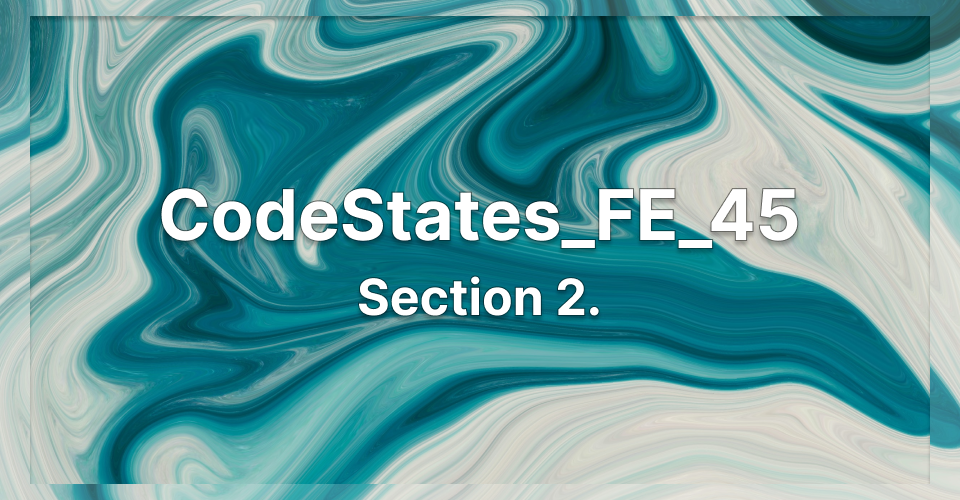
React SPA (Single Page Application)
SPA의 등장 배경과 개념
전통적인 웹사이트에서는 사용자가 웹사이트 내의 다른 페이지로 이동하면, 브라우저가 페이지를 보여주기 위해 매번 HTML 파일로 된 "페이지 전체"를 불러와야만 했다.
- 전통적인 웹사이트에서는 이와 같이 "페이지 전체를 불러오는 행위"를 보통 깜빡인다고 표현한다.
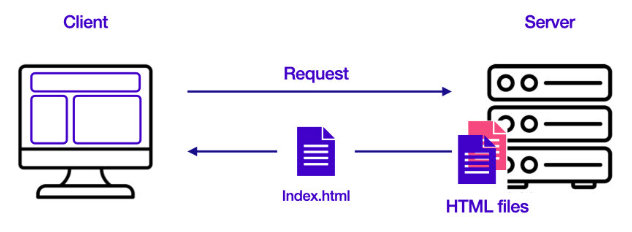
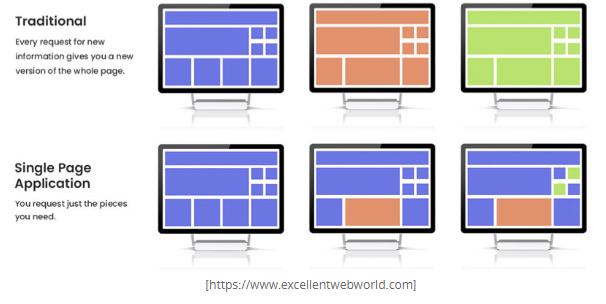
- SPA는 Menu와 Footer와 같이 페이지 전환 전후에 중복되는 부분은 새로 불러오지 않는다.
- 다시 말해, SPA는 업데이트가 필요한 부분만 새로 불러온다.
전통적인 웹사이트의 한계와 단점
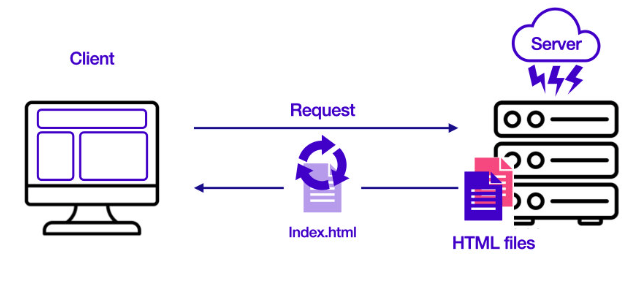
웹사이트가 보다 복잡해지고 애플리케이션의 형태를 가지게 되면서, 사용자와 서비스 사이에 더욱 많은 상호작용이 일어나게 되었다.
-
하지만 이때마다 Header나 Navigation Bar 등과 같이 중복되는 요소들을 매번 불러오는 것이 서버와의 불필요한 트래픽을 발생시켰다.
-
한편, 사용자 입장에서는 매번 모든 페이지를 불러옴에 따라 더 느린 반응성을 갖게 되었고, 이는 애플리케이션과 같은 사용자 경험을 제공하기 어렵게 만들었다.
SPA의 등장
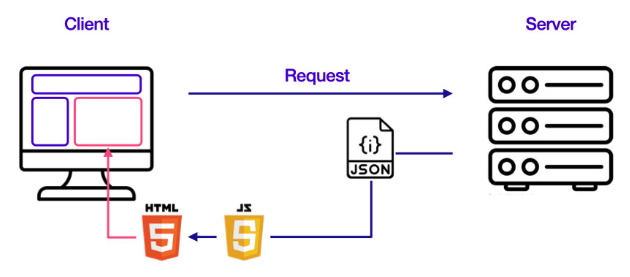
1990년대 후반에 HTML 문서 전체가 아닌, 업데이트에 필요한 데이터만 서버에서 전달받아 이 데이터를 JavaScript가 동적으로 HTML 요소를 생성해서 화면에 보여주는 방식이 개발되어 사용되기 시작하였다.
-
2000년대 중반부터 이러한 개발 방식을 이용한 웹 애플리케이션이 보편화되었으며,
-
이것이 우리가 지금 배우고 있는 싱글 페이지 애플리케이션, 즉
SPA이다.
SPA의 등장배경과 개념
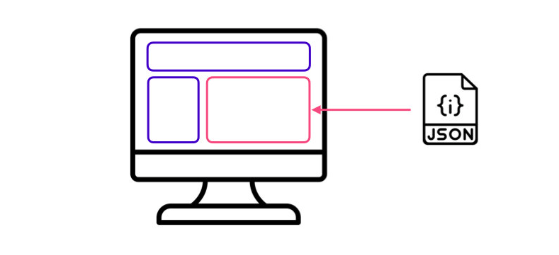
서버로부터 완전히 새로운 페이지를 불러오지 않고 페이지 갱신에 필요한 데이터만 받아 그 정보를 기준으로 현재의 페이지를 업데이트함으로써 사용자와 소통하는 웹 어플리케이션이나 웹 사이트.
SPA의 장점
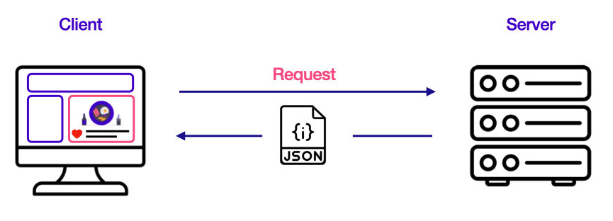
-
전체 페이지가 아니라 필요한 부분의 데이터만 받아서 화면을 업데이트하면 되기 때문에 사용자와의 Interaction에 빠르게 반응한다.
-
서버에서는 요청 받은 데이터만 넘겨주면 되기 때문에 서버 과부하 문제가 현저하게 줄어든다.
-
전체 페이지를 렌더링 할 필요가 없기 때문에 더 나은 유저경험을 제공한다.
-
예시로는
유뷰트,페이스북,지메일,에어비앤비,넷플릭스등이 있다.
SPA의 단점
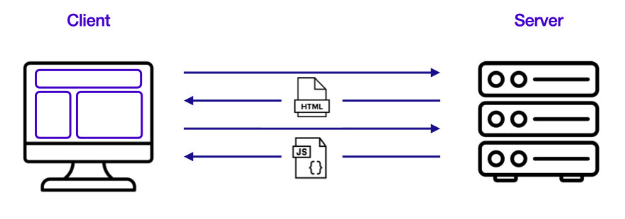
-
브라우저는 첫 화면 로딩 시에 HTML 파일을 읽어들인 후 그 안의 script 요안에 있는 JavaScript 파일을 다시 받아오는 과정을 거친다.
-
이때 첫 화면 로딩 시 읽어들인 HTML 파일은 거의 비어있고, 대부분의 코드는 JavaScript 파일 안에 들어있다 보니 자연스럽게 JavaScript 파일이 무거워진다.
-
때문에 이 JavaScript 파일을 기다리는 시간으로 인해 첫 화면의 로딩 시간이 길어진다.
- 검색 엔진 최적화가 좋지 않다.
검색엔진 최적화란 구글이나 네이버 같은 검색엔진이 자료를 수집하기 좋도록 웹 페이지를 구성하는 것을 뜻한다.✅검색 엔진의 작동 방식을 알아보면,
검색 로봇이 웹 페이지에 있는 정보를 수집하고 분석해서,
그 결괏값에 인덱스를 만들어 보관하고 있다가 사용자가 검색어를 입력하면,
보관하고 있던 인덱스에서 검색어와 가장 연관성이 높은 웹 페이지들을 순서대로 보여주는 방식으로 작동한다.
검색 로봇은 자료를 수집할 때에 웹 페이지의 URL은 물론이고 HTML 문서 내의 각종 태그나 링크 등을 분석합니다.
SPA는 HTML이 거의 비어있다 보니 검색 로봇이 충분한 자료를 수집하지 못한다.
이 때문에 검색 노출이 중요한 웹 애플리케이션은 검색 엔진 최적화에 대한 대응책을 따로 마련해야 하고,
더불어 앱 안에서 브라우저의 앞으로 가기/뒤로 가기 등의 상태 관리도 해야 하기 때문에 개발의 복잡도가 더욱 늘어난다.
다만 SPA에서도 검색 엔진 최적화에 대응할 수 있도록 검색 엔진이 발전하고 있어서, 점차 이 단점은 사라지고 있는 추세이다.
Wireframe
Wireframe과Mockup
Wireframe: 디자인에 들어가기 전 단계로 선(wire)를 이용해 윤곽선(frame)을 잡는 것.
- 이 작업을 통해 개발자는 디자인 컨셉과 사이트 기능에 대한 이해를 할 수 있다.
목업(mockup): 데스크톱, 스마트폰의 프레임을 덧씌워 직관적으로 이해하기 쉽게 디자인한 것
- 컴포넌트 기반 개발 방법
- 페이지를 먼저 만들기보다는 어떤 컴포넌트를 만들고 이들을 조합할지부터 구상할 계획.
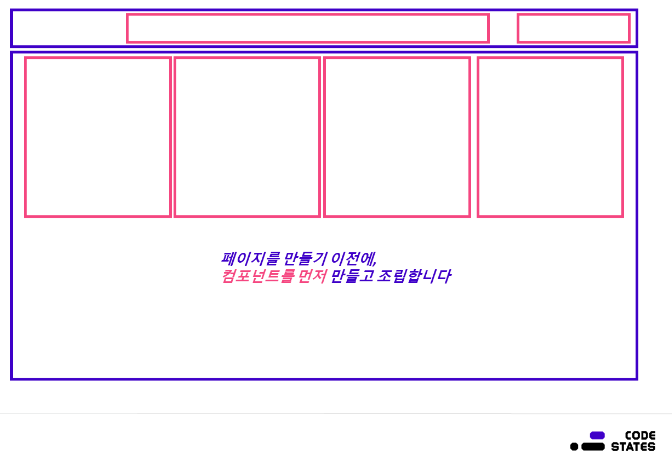
- 페이지를 먼저 만들기보다는 어떤 컴포넌트를 만들고 이들을 조합할지부터 구상할 계획.
- 먼저 화면 상단의 경우,
- 상단 전체를 아우르는
Header라는 컴포넌트가 있고, 그의 자식으로Search와Setting이라는 컴포넌트를 만들기로 하자. Header컴포넌트는 애플리케이션 내의 어떤 페이지에 가더라도 늘 상단에 위치하니 이 부분을 감안해서 설계 로직을 작성하자.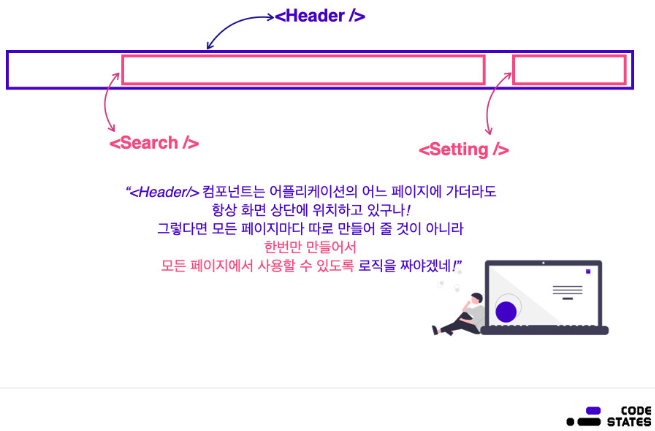
- 상단 전체를 아우르는
- 화면 중앙에는,
- 크리에이터들이 올린 영상을 담고 있는
ContentsList라는 컴포넌트가 있고, - 그 안에는 동일한 형태를 가진 영상물들이 반복적인 형태로 화면을 구성하고 있기 때문에
Content라는 컴포넌트를 한 번만 만들어 재사용하기로 하였다. 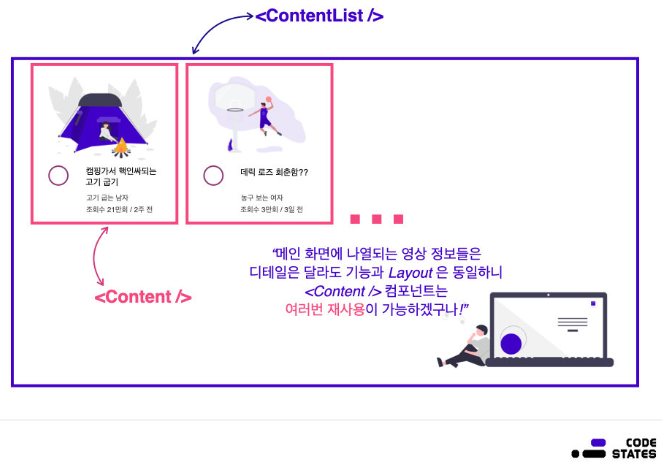
- 크리에이터들이 올린 영상을 담고 있는
- 과연 이게 정말 끝일까요?
- 가장 작은 단위의 컴포넌트를 한번 분석해보자.
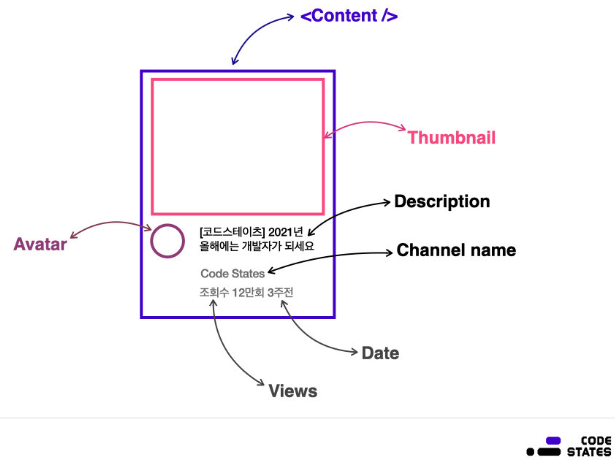
- Content 컴포넌트는 상단에는 썸네일, 중앙에는 아바타와 영상 소개 글, 하단에는 채널 이름과 조회 수, 업로드한 날짜가 기재되어 있다.
- Content 컴포넌트는 영상과 관련된 데이터를 입력받아, UI에 맞게 화면에 출력해 준다.
- 더불어 눈에 보이지는 않지만 클릭 시 해당 영상을 재생해 주는 기능도 가지고 있다.
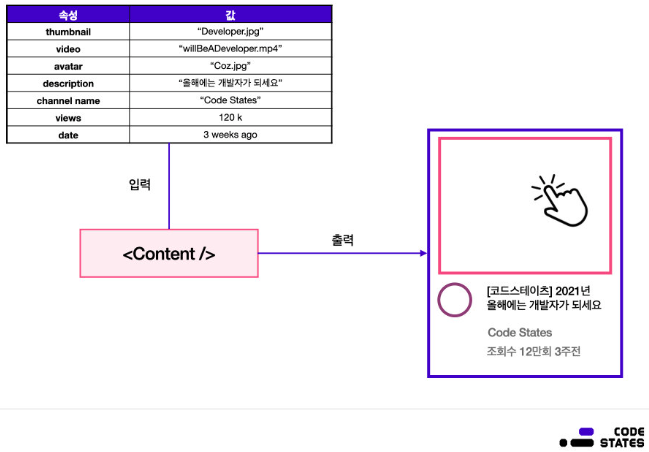
- 뿐만 아니라, 이 데이터는 영상이 대기 목록에 있을 때도, 혹은 재생 중일 때도 동일한 내용이 화면에 출력된다.
- 어떤 상태로 있느냐에 따라 출력되는 위치만 조금씩 달라질 뿐이다.
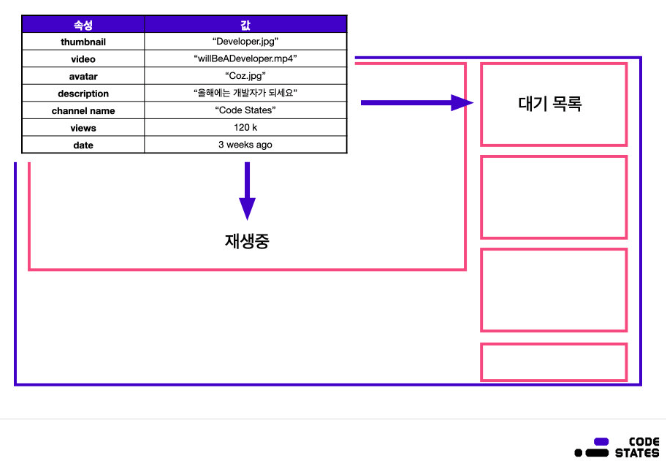
- 애플리케이션 안에서 다뤄지는 데이터를
컴포넌트들끼리 보다 유기적으로 주고받을 수 있도록 설계해야 한다.
React Router
SPA & Routing
- SPA는 하나의 페이지를 가지고 있지만 사실 한 종류의 화면만 사용하지 않는다.
- 예를 들어 Twittler와 같은 SPA를 만들 때, 메인 트윗 모음 페이지, 알림 페이지, 마이 트윗 페이지 등의 화면이 필요할 수 있다.
- 또한 이 화면에 따라
"주소"도 달라진다.- 이렇게 다른 주소에 따라 다른 뷰를 보여주는 과정을 "경로에 따라 변경한다."라는 의미로
라우팅(Routing)이라고 한다. - 하지만 React 자체에는 이 기능이 내장되어 있지 않아서, 직접 주소마다 다른 뷰를 보여줘야 한다.
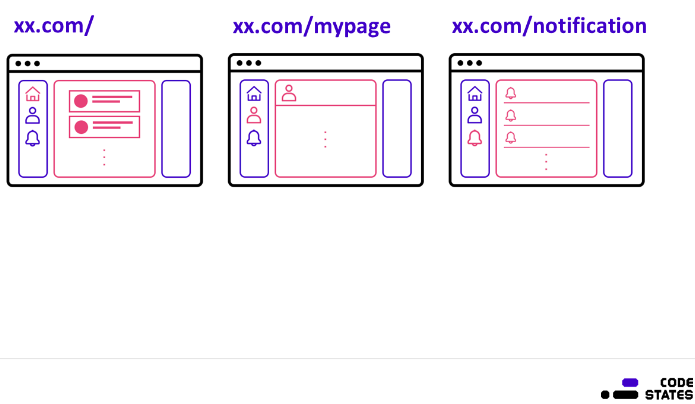
- 이렇게 다른 주소에 따라 다른 뷰를 보여주는 과정을 "경로에 따라 변경한다."라는 의미로
React Router?
- React SPA에서는 라우팅을 위해
React Router라는 라이브러리를 가장 많이 사용한다.
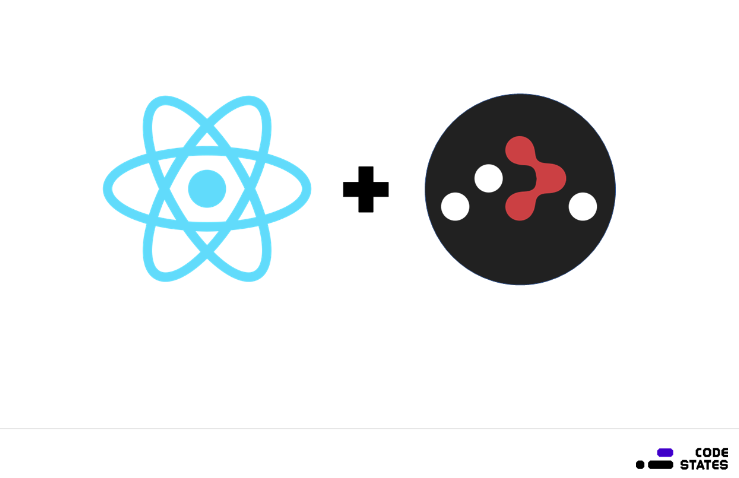
React Router 주요 컴포넌트
- React Router의 주요 컴포넌트는 크게 3가지로 나눌 수 있다.
- 라우터 역할을 하는
BrowserRouter - 경로를 매칭해주는
Routes와Route - 경로를 변경하는 역할을 하는
Link
- 라우터 역할을 하는
- 이 컴포넌트들을 사용하기 위해서는
React Router라이브러리에서 따로 불러와야 한다.
- 아래 명령어를 통해 사용할 수 있습니다.
- Import는 필요한 모듈을 불러오는 역할로 비구조화 할당(destructuring assignment)과 비슷하게 이용할 수 있다.
React Router 사용 환경 세팅
1. react-router 라이브러리 설치
- React Intro에서 배운 create-react-app으로 React 프로젝트 환경을 만들 수 있다.
- 그 환경에 React Router 라이브러리도 설치할 수 있다.
- npm 명령어를 통해 간단하게 설치할 수 있다.
2. App.js로 react-router 컴포넌트 꺼내오기
- 컴포넌트를 꺼내오기 위한 import 구문도 작성하자.
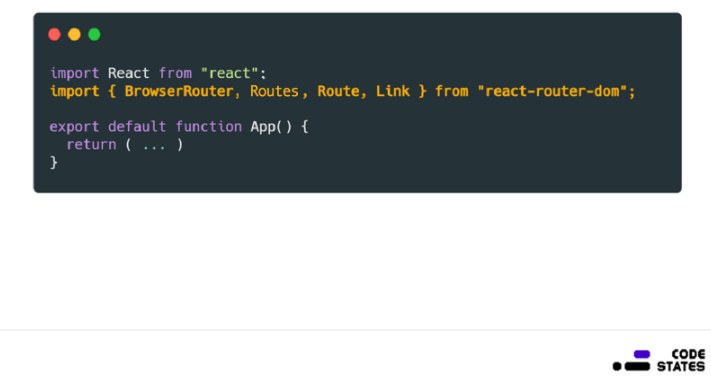
Getting Started
1. 개발 환경 구축하기
- 터미널을 열고 다음 명령어를 실행하여 simpleroute 디렉토리에 React 프로젝트를 생성합니다.
- 실행 후 npm start를 통해 실행 결과가 잘 나오는지 확인해 주세요.
npx create-react-app@latest simpleroute cd simpleroute npm start
- Create React App 프로젝트가 잘 생성되었다면 이제 React Router를 설치할 차례.
- 아래 명령어를 실행합니다.
npm install react-router-dom@^6.3.0 // # 이번 스프린트에서는 6.3.0 버전을 사용합니다
- 라이브러리가 잘 설치되었다면, package.json 파일의 dependencies 항목에 react-router-dom이라는 라이브러리가 등록된 것을 확인하실 수 있다.
- 이제 App.js 파일로 가서 최상단에 React Router 라이브러리가 제공하는 컴포넌트들을 사용하기 위한 세팅을 진행합니다.
- React Router 슬라이드에서 어떻게 이 컴포넌트들을 사용할 수 있는지 배웠습니다!
import React from 'react' import { BrowserRouter, Routes, Route, Link } from "react-router-dom"; // 이 구문을 넣어주세요
2. 라우트 준비하기
-
페이지를 표시하는 컴포넌트 Home, MyPage, Dashboard를 만들어봅시다.
-
// Home 컴포넌트 function Home() { return <h1>Home</h1>; } // MyPage 컴포넌트 function MyPage() { return <h1>MyPage</h1>; } // Dashboard 컴포넌트 function Dashboard() { return <h1>Dashboard</h1>; }
-
3. 메뉴 만들기
-
페이지를 표시하는 컴포넌트를 만들었고, 각 컴포넌트로 이동할 메뉴를 제작합니다.
-
메뉴 제작을 위해
<ul>요소와<li>요소를 이용합니다.-
function App () { return ( <div> <nav> <ul> <li> Home </li> <li> MyPage </li> <li> Dashboard </li> </ul> </nav> </div> ) } export default App;
-
4. 주소에 따라 페이지 뷰 다르게 만들기
- 이제 위에서 만든 3개의 컴포넌트를 "주소"에 따라 다르게 만듭니다.
- Home 페이지의 주소 "/"
- MyPage 페이지의 주소 "/mypage"
- Dashboard 페이지의 주소 "/dashboard"
- App.js 에 라우팅을 하기 위한 React Router의 주요 컴포넌트를 세팅합니다. 이 컴포넌트를 이용해서 우리가 원하는 "주소에 따른 다른 페이지"를 구현할 수 있습니다. 앞선 슬라이드에서 학습한 개념들을 간단히 정리해 보겠습니다.
BrowserRouter
-
<BrowserRouter>컴포넌트는 웹 애플리케이션에서 HTML5의 History API를 사용해 페이지를 새로고침하지 않고도 주소를 변경할 수 있게 해 줍니다. 또한<BrowserRouter>가 상위에 작성되어 있어야 React Router의 컴포넌트들을 사용할 수 있습니다.-
function App () { return ( <BrowserRouter> <div> <nav> <ul> <li> Home </li> <li> MyPage </li> <li> Dashboard </li> </ul> </nav> </div> </BrowserRouter> ) } export default App;
-
-
아래와 같이 ReactDOM의 렌더 단계인 index.js 에
<BrowserRouter>를 넣어서 활용할 수도 있습니다.
Routes, Route
경로를 매칭해 주는 역할을 하는 컴포넌트입니다.
<Routes>컴포넌트는 여러<Route>컴포넌트를 감싸서 그중 경로가 일치하는 단 하나의 라우터만 렌더링을 시켜주는 역할을 합니다.<Routes>를 사용하지 않으면 매칭되는 모든 요소를 렌더링합니다.<Route>컴포넌트는path속성을 지정하여 해당path에서 어떤 컴포넌트를 보여줄지 정합니다. 아래에서 배울<Link>컴포넌트가 정해주는 URL 경로와 일치하는 경우에만 작동됩니다.
이제 <Routes> 컴포넌트와 <Route> 컴포넌트들을 작성해 봅시다.
-
이제
<Routes>컴포넌트와<Route>컴포넌트들을 작성해 봅시다.<Route>의path속성을 이용하여 경로를 작성합니다. 경로와 컴포넌트 이름이 동일해야 헷갈리지 않겠죠?<Route>태그 안에element속성으로 연결하고자 하는 컴포넌트를 넣어줍니다.
-
function App () { return ( <BrowserRouter> <div> <nav> <ul> <li> Home </li> <li> MyPage </li> <li> Dashboard </li> </ul> </nav> {/* 주소 경로와 아까 만든 3개의 컴포넌트를 연결해 줍니다. */} {/* Routes 컴포넌트는 Route 컴포넌트들을 감싸고 있어야 합니다. */} <Routes> {/* 경로는 path로 컴포넌트는 element로 연결해 줍니다. */} <Route path="/" element={<Home />} /> <Route path="/mypage" element={<MyPage />} /> <Route path="/dashboard" element={<Dashboard />} /> </Routes> </div> </BrowserRouter> ) } export default App;
팁❗
만약 사용자가 지정된 주소인“/",“/mypage”,“/dashboard”이외의 주소로 접근하게 되면 의도한 화면이 보이지 않을 수 있습니다. 이럴 때 사용할 수 있는 속성이path=”*”입니다. 지정되지 않은 주소로 접근할 시에는 이 속성이 설정되어 있는 컴포넌트를 보여주게 됩니다.
Link
- 경로를 연결해 주는 역할을 하는 컴포넌트입니다.
- 페이지 전환을 통해 페이지를 새로 불러오지 않고 애플리케이션을 그대로 유지하여 HTML5 History API를 이용해 페이지의 주소만 변경해 줍니다.
- ReactDOM으로 렌더를 시키게 되면
<Link>컴포넌트는<a>요소로 바뀌는 모습을 볼 수 있습니다.
React Router에서
<a>요소가 아닌<Link>를 사용하는 이유가 있나요?<a>요소는 페이지를 전환하는 과정에서 페이지를 불러오기 때문에 다시 처음부터 렌더링을 시킵니다.
즉, 새로고침 현상이 일어나게 되죠.
하지만<Link>컴포넌트는 페이지 전환을 방지하는 기능이 내장되어 있기 때문에 SPA를 구현할 수 있습니다.
-
이어서
<Link>컴포넌트도 작성해 봅시다.-
<Link>의to속성을 활용하여<Route>컴포넌트에 설정해 준path주소를 연결해 줍니다. -
function App() { return ( <BrowserRouter> <div> <nav> <ul> <li> <Link to="/">Home</Link> {/* Link 컴포넌트를 이용하여 경로를 연결합니다 */} </li> <li> <Link to="/mypage">MyPage</Link> </li> <li> <Link to="/dashboard">Dashboard</Link> </li> </ul> </nav> <Routes> <Route path="/" element={<Home />} /> {/* 경로는 path로 컴포넌트는 element로 연결해 줍니다. */} <Route path="/mypage" element={<MyPage />} /> <Route path="/dashboard" element={<Dashboard />} /> </Routes> </div> </BrowserRouter> ); } function Home() { return <h1>Home</h1>; } function MyPage() { return <h1>MyPage</h1>; } function Dashboard() { return <h1>Dashboard</h1>; } export default App;
-
- 모두 작성하셨다면
npm run start를 통해 실제로Create React App프로젝트 환경에서React Router를 통해 SPA가 구현되었는지 확인해 봅시다.